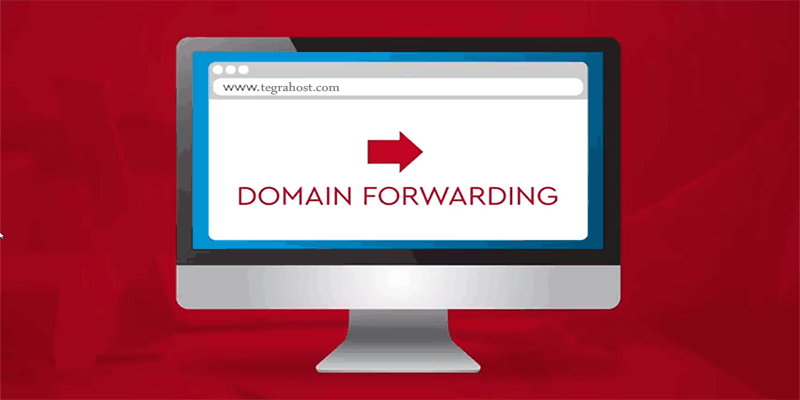
Forward کردن یکی از قابلیت های مهمی است که کنترل پنل پلسک به خوبی آن را اعمال و اجرا می کند. برای آموزش Forwarding دامنه در هاست پلسک با ما همراه باشید.
نکته مهم : در صورتیکه فرایند Forwarding برای دامنه های موجود انجام می شود، لازم است توجه داشته باشید با فعال سازی Forwarder، تمامی اطلاعات وب سایت متصل به دامنه و تنظیمات موجود به طور کل حذف خواهند شد. بنابراین توصیه می شود ضمن اطلاع از این موضوع قبل از آن اقدام به ایجاد Backup نمایید.
برای انجام این کار ابتدا وارد کنترل پنل پلسک شده و سپس از منوی سمت چپ گزینه Websites & Domains را انتخاب می کنیم.
در بخش بالایی صفحه بر روی گزینه Add Domain کلیک میکنیم.
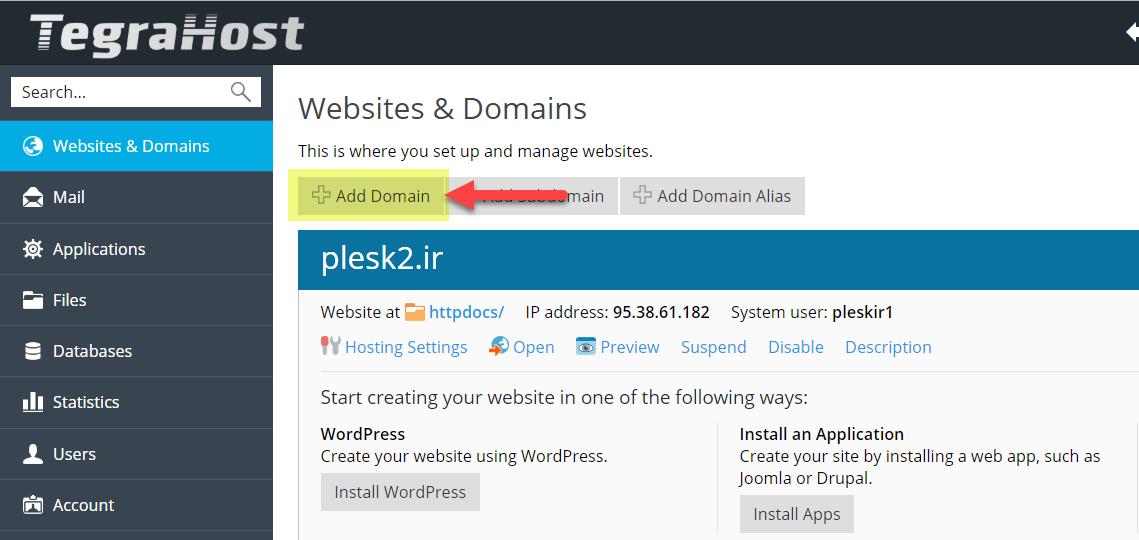
صفحه ای به صورت زیر باز می شود:
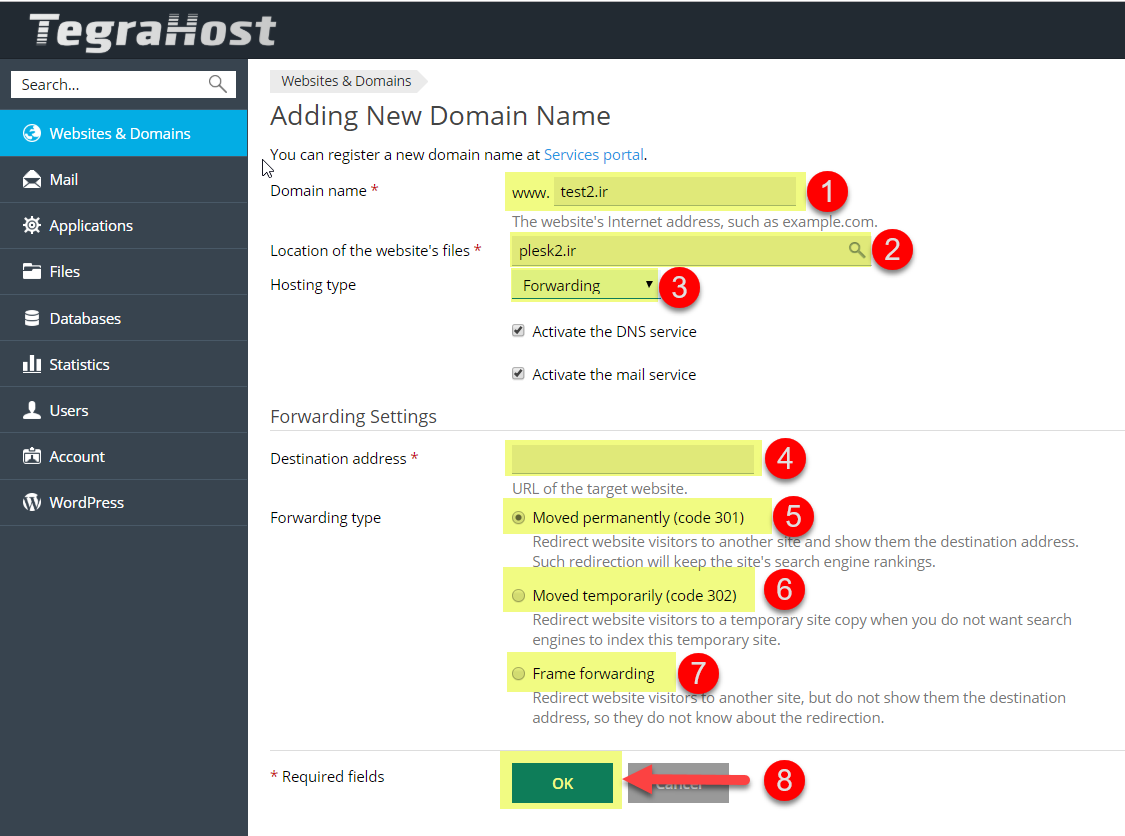
1. در بخش Domain name نام دامنه ای که می خواهید آن را ریدایرکت کنید وارد کنید.
2. فیلد Location of the website’s files ، که بطور پیش فرض برابر با دامنه اصلی تنظیم شده است را تغییر نمیدهیم.
3.در قسمت Hosting type ، گزینه Forwarding را انتخاب میکنیم.
4. در قسمت Destination address ، آدرس دامنه ای که میخواهیم وب سایت ما به آن ریدایرکت شود را وارد میکنیم.
در بخش Forwarding type نوع ریدایرکت را انتخاب میکنیم:
5. گزینه (Moved permanently (code 301 : تمامی کاربران به آدرس های اصلی وب سایت دسترسی خواهند داشت و با حفظ آدرس های مبتنی بر دامنه اصلی، تداخلی در سئوی وب سایت و وضعیت آن در موتورهای جستجو ایجاد نخواهد شد. توصیه می شود همواره از این گزینه در فوروارد دائمی دامنه استفاده کنید.
6. گزینه (Moved temporarily (code 302 : فوروارد دامنه به طور موقت ایجاد شده و آدرس دامنه در موتورهای جستجو ایندکس نمی شود. بنابراین استفاده از این گزینه تنها برای موارد موقتی توصیه می شود.
در صورتی که بخواهیم پس از ریدایرکت دامنه ، در مرورگر ، آدرس دامنه ای که ریدایرکت به آن انجام شده است نمایش داده شده و کاربر متوجه این موضوع شود ، یکی از این دو گزینه را انتخاب میکنیم.
7. گزینه Frame forwarding :کاربران بدون مشاهده آدرس های اصلی به آدرس مورد نظر ارجاع خواهند یافت. بنابراین تصور می کنند، وبسایت با همین دامنه فوروارد شده ساخته شده است.
در صورتی که میخواهیم در مرورگر آدرس دامنه فوروارد شده نمایش داده شده و کاربر متوجه ریدایرکت نشود این گزینه را انتخاب میکنیم.
8. در نهایت بر روی گزینه Ok کلیک کنید.در این صورت اخطاری مبنی بر حذف کلیه اطلاعات و تنظیمات دامنه دریافت خواهید کرد بنابراین چنانچه قبلا Backup تهیه کردید یا نیازی به اطلاعات و تنظیمات فعلی ندارید، بر روی دکمه Yes کلیک کنید.



